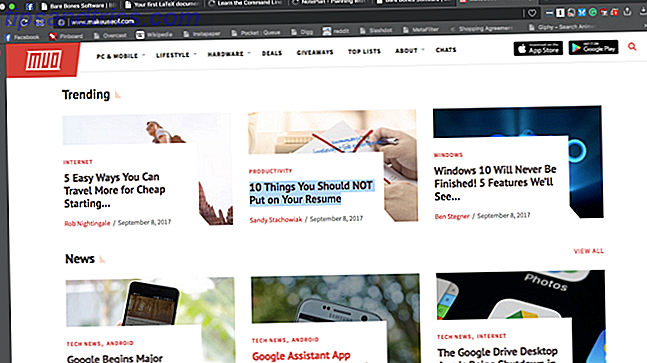Von den vielen digitalen Sprachassistenten, die heute verfügbar sind, sind Google Assistant und Cortana die beiden bekanntesten Siri-Alternativen. Sowohl Google als auch Microsoft kämpfen gegen Apple um den ersten Platz, wenn es darum geht, Menschen bei ihrer Arbeit zu helfen.
Aber welcher Assistent ist wirklich besser?
Wir haben bereits behandelt, wie Google Assistant verwendet wird und wie Cortana verwendet wird, aber wir haben die beiden noch nicht miteinander verglichen. Jetzt ist es an der Zeit, Cortana (sowohl die mobile Version als auch die PC-Version) gegen Google Assistant anzutreten.
Der Hauptbildschirm und die Benutzeroberfläche
Was Sie zuerst beim Öffnen einer Assistenten-App sehen, ist wahrscheinlich das Wichtigste. Dies ist, was Sie die ganze Zeit sehen werden, wenn Sie den Assistenten verwenden.
Beginnen Sie mit Google Assistant. Dies sehen Sie jedes Mal, wenn Sie die App auf Ihrem Telefon öffnen:
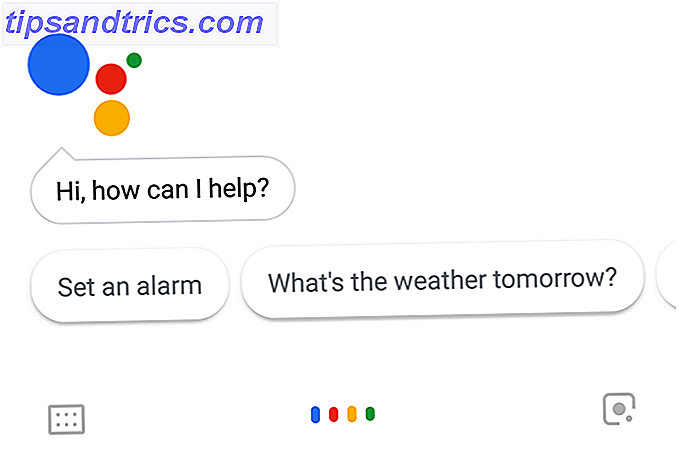
Es ist nur eine Kommunikationsschnittstelle. Im typischen minimalistischen Stil von Google gibt es wirklich keine Schnickschnack.
Die Cortana App für Handys ist eine andere Geschichte. Sie sehen die Schnellklick-Schaltflächen, um eine neue Erinnerung oder ein neues Ereignis, einen kurzen Blick auf das aktuelle Wetter und sogar aktuelle Nachrichten zu setzen.

Auf der Benutzeroberfläche (User Interface, UI) hat Microsoft sein Spiel definitiv verbessert und eine App zur Verfügung gestellt, die sofort beim Öffnen nützlich ist. Und wenn Sie Ereignisse oder Alarme hinzufügen, sehen Sie auch diese sofort.
Allerdings ist Cortana auf dem PC etwas weniger aufregend.

Ohne Zweifel gewinnt das Hauptfenster der Cortana App auf dem Handy diesen Wettbewerb.
Führt Microsoft in anderen Bereichen seines persönlichen Assistenten weiter?
Nach Informationen fragen
Ich verwende Google Assistant, um häufig nach Informationen zu fragen. Bei der Beschreibung, wie Sie mit Google Assistant Ihr Leben automatisieren können, habe ich erwähnt, wie meine Familie mit Google Assistant Debatten zu Themen wie der Frage, warum Katzen auf ihren Füßen landen, durchgeführt hat.

Die besten Ergebnisse von Google sind ein Wikipedia-Eintrag über den "aufrichtenden" Instinkt einer Katze und die Wissenschaft dahinter, wie ihr Körper dies ermöglicht.
Als ich dies mit der Cortana-App ausprobierte, widersprachen die Informationen etwas den Informationen von Google Assistant. Cortana zog seine Informationen von petplace.com und erklärte, dass Katzen nicht immer auf ihren Füßen landen.

Es ist ein interessanter Artikel, und die Information ist wahrscheinlich wahr. Es ist jedoch nicht sehr hilfreich.
Die Frage "Warum landen Katzen auf den Füßen?" Geht es nicht darum, ob Katzen immer auf den Füßen landen. Es geht darum, wie es ihnen gelingt, wenn sie auf den Füßen landen.
Cortanas Desktop-Ergebnisse waren identisch.

Die Antwort von Google Assistant schien viel genauer und nützlicher zu sein, während sich die Cortana aus dem Meer der Informationen im Internet zufällig herauspickte.
Das Wetter überprüfen
Ich habe Google Assistant verwendet, um mehr als alles andere das Wetter zu überprüfen.
Alles, was Sie tun müssen, ist zu sagen: "Okay Google, sagen Sie mir das Wetter." Es zeigt Ihnen nicht nur die Vorhersage auf dem Bildschirm, sondern wird es Ihnen laut beschreiben. Dies ist nützlich, wenn Sie fahren.

In diesem Bereich war ich mir sicher, dass Google Assistant Cortana aus dem Wasser blasen würde. Aber es tat es tatsächlich nicht.
Wenn Sie die Cortana-App nach der Wettervorhersage fragen, wird sie in einer Weise angezeigt, die ich ästhetisch angenehmer finde als Google Assistant.
Es wird Ihnen auch die Wettervorhersage mit einer professionellen Stimme vorlesen.

Desktop Cortana war dafür nicht ganz so aufregend. Es zog Wetterergebnisse aus dem Internet und zeigte sie in einem Panel auf der rechten Seite.

Die Cortana-App hat es besser gemacht, nicht nur eine genaue Prognose zu erstellen, sondern sie in einem viel ansprechenderen Format anzuzeigen.
Musik spielen
Das Abspielen von Musik mit Google Assistant ist kinderleicht. Sobald Sie es mit Spotify, Google Play Music oder Ihrem bevorzugten Streaming-Dienst integriert haben, ist das Starten von Musik nur ein kurzer Sprachbefehl.
Die Einrichtung in Google Assistant dauert nur einen Moment. In Einstellungen finden Sie es unter Musik in der Kopfzeile Dienste .
Dann sag einfach "Okay Google, spiel [Künstler] auf [Service]", und es ist fertig. Sie müssen den Namen des Dienstes nicht mehr sagen, nachdem Sie ihn als Standard festgelegt haben.

Google Assistant startet die App, sucht den gewünschten Künstler und spielt die Musik ab. Sie müssen den Bildschirm überhaupt nicht berühren.
In diesem Bereich beginnt Cortana auseinanderzufallen. Alles, was eine Integration mit anderen Diensten oder Geräten erfordert, ist bei Cortana immer noch eine große Schwachstelle. Die Cortana App hat keine solche Integration. Wenn Sie darum bitten, einen Künstler zu spielen, werden nur Informationen im Internet nachgeschlagen.

Cortana auf dem Desktop ist eine etwas andere Geschichte. Out-of-the-Box, wird es auch im Internet mit was auch immer Sie angefordert suchen.
Es ist jedoch möglich, Ihre Musikkonten mit Cortana auf dem Desktop zu integrieren, indem Sie Cortana Notebook eingeben und zu Verbindungen und dann Musik gehen .

Momentan sind nur drei Musikdienste verfügbar, aber glücklicherweise ist Spotify einer von ihnen. Sobald Sie dies aktivieren, wenn Sie Cortana bitten, mit Spotify einen Künstler zu spielen, wird die Desktop Spotify App gestartet und abgespielt.
Video im TV abspielen
Wie bereits erwähnt, ist die Integration mit allem um Sie herum einer der wichtigsten Aspekte von Google Assistant.
Wenn Sie Einstellungen> Home-Steuerung wählen, finden Sie im Bereich Geräte Smart-Home-Gadgets und beliebige Google Home- oder Chromecast-Geräte zur Unterhaltung.

Sobald Sie Ihr Konto für diese Geräte verbunden haben, ist es einfach, etwas auf Ihrem Fernseher abzuspielen. Google Assistant macht ein sprachgesteuertes Heim wirklich einfach. Und Sie können es nur mit Ihrem Telefon tun, ohne Hub oder Steuermodul.
Die Cortana Mobile App hat dagegen keine solche Integration. Alles, was Sie fragen, wird zu einer anderen Websuche.

Damit ist die Cortana Mobile App zumindest gut mit YouTube integriert und wird alles auf dem Dienst starten, wenn Sie danach fragen.

Sie werden ähnliche Webergebnisse von Cortana auf dem Desktop erhalten, wenn Sie darum bitten, etwas anzusehen.
Angeblich wenn Sie die Netflix Windows 10 App auf Ihrem PC verwenden 7 Must-Use Netflix Tipps und Tricks für Windows Benutzer 7 Must-Use Netflix Tipps und Tricks für Windows Benutzer Sie können Filme und TV-Sendungen von Netflix mit der Windows 10 App herunterladen. Aber Sie können mit Netflix unter Windows so viel mehr tun, z. B. Untertitel hinzufügen, Sprachbefehle verwenden und vieles mehr. Mehr lesen Sie können Filme mit Cortana suchen. Ich habe das versucht, aber jeder Versuch, Netflix aus Cortana zu suchen oder zu verwenden, führte zu einer anderen Websuche.
Aus meinen Tests ist es der Integrationsfaktor, bei dem Cortana - sowohl mobil als auch PC - zu kurz greift.
Egal, ob es sich um die Integration mit Online-Diensten, Konten oder Geräten in Ihrem Zuhause handelt, Microsoft hat noch einen langen Weg vor sich, bevor Cortana mit dem, was Google erreicht hat, konkurrieren kann.
Erinnerungen einstellen
Ein Bereich, in dem Google Assistant und Cortana ähnlich sind, ist die Art und Weise, wie sie Erinnerungen verwalten.
Wenn Sie Google Assistant zu einem bestimmten Zeitpunkt bitten, eine Erinnerung für etwas Bestimmtes hinzuzufügen, wird die Erinnerung intern gespeichert. Dann, wenn die Zeit kommt, wird es Sie mit einer Benachrichtigung erinnern.

Die Erinnerung wird nicht in Ihrem Google Kalender oder an einem anderen Ort gespeichert. Google Assistant erinnert sich einfach daran und Sie können jederzeit nach einer Liste aller Ihrer aktuellen Erinnerungen fragen.
Sie können auch etwas wie "Okay Google, fügen Sie heute um 19:00 Uhr ein Ereignis in meinen Kalender ein, um sich mit Sam zu treffen." Dadurch wird Ihrem Google Kalender ein Ereignis hinzugefügt, das im Grunde dieselbe Aufgabe erfüllt wie das Einrichten einer Erinnerung.
In der mobilen Cortana-App verhält sich die Aufforderung, zu einer bestimmten Zeit etwas zu tun, genau so wie Google Assistant.

Die Cortana App speichert Ihre Erinnerung in einem eigenen Erinnerungsbereich, den Sie jederzeit sehen können. Ein Bonus der Cortana App ist, dass es Ihnen auch Ihre Erinnerungen auf diesem tollen Hauptbildschirm zeigt.
Erinnerungen sind auch etwas, das Cortanas Desktop-Version sehr gut macht.

Cortanas Erinnerungsstärke
Es scheint tatsächlich basierend auf dem Menü-System in der Cortana-App, die Cortana ist wirklich für Zeitmanagement und To-Do-Listen gemacht Wie Cortana zu organisieren Ihr Leben Wie Sie Cortana organisieren Ihr Leben machen Ihr Leben ist so komplex, Sie verdienen einen persönlichen Assistenten . Lernen Sie Cortana kennen, Ihren virtuellen Assistenten, der bereit ist, Ihnen auf der Zunge zu helfen. Wir zeigen Ihnen, wie Sie Aufgaben effektiv nach Cortana delegieren können. Lesen Sie mehr, aber nicht so sehr für andere Aufgaben.
Wenn Sie beispielsweise auf das Menüsymbol der Cortana Mobile App tippen, sehen Sie die folgenden Menüoptionen:
- Mein Tag : Dies ist der oben besprochene Hauptbildschirm, der eine Mischung aus Informationen wie Erinnerungen, Wetter und Nachrichten zeigt.
- Listen : Zeigt alle Erinnerungen und andere Aufgaben an, an die Cortana sich erinnern soll.
- Besprechung : Zeigt alle Ereignisse an, die Cortana für Sie geplant hat.
- Alarm erstellen : Schneller Zugriff, um einen neuen Alarm auf Ihrem Telefon einzurichten.
Andere Menüpunkte umfassen Wetter-, Nachrichten- und Filmauflistungen. Aber es ist klar, dass sich das Herz von Cortanas Angebot auf Zeitmanagement und die Erledigung von Aufgaben konzentriert.
Tipps berechnen
Eine weitere häufige Verwendung von Google Assistant ist die schnelle Berechnung eines Tipps in einem Restaurant. Es bietet Ihnen die Antwort auf jede Berechnung in Sekunden.

Das gleiche gilt für Cortana. Er berechnete die Antwort mindestens so schnell wie Google Assistant.

Cortana Desktop hat getan, was es normalerweise tut: gab ein Bing-Suchergebnis mit der Antwort zurück.
Es ist nicht das aufregendste UI der Welt, aber es macht den Trick.

Einen Alarm einstellen
Alarme sind ein weiterer Bereich, in dem Google Assistant und Cortana in ähnlicher Weise übereinstimmen.
Beide antworten auf die gleiche Weise auf die Anfrage. Sie legen die Alarmzeit fest, die Sie auf der Uhr Ihres Telefons oder Ihrer Standardalarm-App anfordern.

Ich habe festgestellt, dass die Antworten von Google Assistant oft kurz sind, wenn Ihnen das wichtig ist.
Cortana scheint vor der Bestätigung Sätze wie "Sure thing" zu werfen.

Für diese Aufgabe führt Cortanas Desktop-App die Anfrage tatsächlich innerhalb des Fensters und nicht mit einer Bing-Websuche durch.

Ein Teil, den ich über Cortana auf dem Desktop liebe, ist das Farbschema. Es ist etwas Leichtes in den Augen über einen schwarzen Hintergrund und einen hellen Text.
Drucken an Ihrem Drucker
Ein Bereich, in dem Google Assistant die meisten anderen Assistenten aus dem Wasser wirft, ist der Cloud-Druck.
Bevor Sie es versuchen, müssen Sie die Google-Liste der mit Cloud Print kompatiblen Drucker überprüfen, um sicherzustellen, dass Ihre Drucker funktionieren. Sobald Sie diese Einstellung vorgenommen haben, können Sie Google Assistant mitteilen, dass Sie drucken können, was Sie möchten.

Das Beste, was Cortanas mobile App mit dieser Aufgabe machen kann, sind Pull-Seiten aus dem Internet. Sie können sich per E-Mail mitteilen, was auf Ihrem Computer gedruckt wird.

Auf den ersten Blick könnte Cortana auf dem Desktop basierend auf seinen grundlegenden Web-Ergebnissen nicht drucken.
Aber es gibt tatsächlich eine geheime HP Drucker Cortana Fähigkeit, die Sie aktivieren können.
Sie müssen nur dem komplizierten Prozess von HP folgen, um ihn beim ersten Mal einzurichten. Aber wenn Sie entschlossen sind, Cortana dazu zu bringen, auf Sprachbefehl zu drucken, ist es möglich.
Smart Home-Geräte steuern
Der Assistent, der mit möglichst vielen Smart-Home-Geräten kommunizieren und steuern kann, gewinnt das Rennen zum sprachgesteuerten Smart Home.
Wenn Sie in Google Assistant unter Einstellungen> Home Control im Menü Geräte die Option zum Hinzufügen einer neuen Smart Home-Geräteverbindung auswählen, wird ein Pluszeichen angezeigt.

Wenn Sie auf diese Schaltfläche klicken, sehen Sie eine enorme Liste von Gerätemarken, mit denen Google Assistant kommunizieren kann.

Dies ist besonders wertvoll, wenn Sie in vielen Smart-Home-Marken dabble 9 Seriöse Smart-Home-Marken mit Produkten, denen Sie vertrauen können 9 Seriöse Smart-Home-Marken mit Produkten, denen Sie vertrauen können Die moderne Welt bewegt sich in Richtung aller Arten von Smart-Home-Automation, und je länger Sie halten heraus, desto schwieriger wird es, wenn der Tag der Konvertierung endlich kommt. Lesen Sie mehr und möchten Sie alle kontrollieren. Ich muss noch ein Gerät finden, mit dem Google Assistant nicht kommunizieren kann.
Die Cortana Mobile App hingegen ist eine große Enttäuschung in diesem Bereich. Wenn Sie in das Menü gehen und auf Geräte tippen, können Sie nur zwei hinzufügen.
Beides sind Microsoft-Produkte: der intelligente Harman Kardon-Lautsprecher und der intelligente GLAS-Thermostat. Keine anderen Geräte sind verfügbar.

Nur zum Spaß beschloss ich, Cortana zu verständigen, dass ich mein Licht anzünden sollte. Die Antwort war kurz und auf den Punkt.

Die gute Nachricht ist, dass Cortana Desktop besser ist. Wenn Sie in Cortana Notebook einsteigen, auf Fähigkeiten verwalten klicken und dann auf Verbundenes Zuhause klicken, sehen Sie eine Liste von Smart Home-Apps, die Sie mit Cortanas Desktop-App steuern können.
Es gibt derzeit nur elf. Dies ist nicht einmal mit der langen Liste von Google Assistant vergleichbar, aber es ist ein guter Anfang. Einige bekannte Marken, die Sie mit Cortana-Fertigkeiten steuern können, sind Nest, SmartThings, Insteon und Hue.

In der Smart-Home-Kategorie gibt es wirklich keinen Vergleich zwischen Cortana und Google Assistant. Google Assistant wird handlungsfähig. Aber es ist gut zu sehen, dass Microsoft zumindest versucht, sich mit Markenprodukten außerhalb des eigenen Unternehmens zu integrieren.
Google Assistant vs. Cortana: Der Gewinner ist ...
Wie die Technologie voranschreitet, es scheint klar zu sein, dass die mobilen Assistenten von AI in Zukunft nur noch beliebter werden. Das Unternehmen, das die Technologie zuerst an die Spitze bringt, profitiert sicher von einer großen Nutzerbasis, die einen leistungsstarken, aber einfach zu bedienenden digitalen Assistenten sucht.
Bisher ist Google Assistant viel weiter als Microsofts Cortana.
Wenn Sie daran interessiert sind, einen Vergleich mit anderen digitalen Assistenten zu sehen, sehen Sie sich unseren Vergleich zwischen Google Assistant und Siri Google Assistant gegenüber Apple Siri an: Welches ist die beste intelligente KI? Google Assistant vs Apple Siri: Welches ist die beste intelligente KI? Siri war vielleicht die Pionierin der Sprachassistenz auf einem Smartphone, aber es ist Jahre her, dass die meisten von uns sie ernst genommen haben. Sind andere Sprachassistenten einfach besser? Lass uns einen Blick darauf werfen. Weiterlesen . Wenn Sie stattdessen einen echten virtuellen Assistenten bevorzugen, haben wir reale virtuelle Assistenten getestet und überprüft.